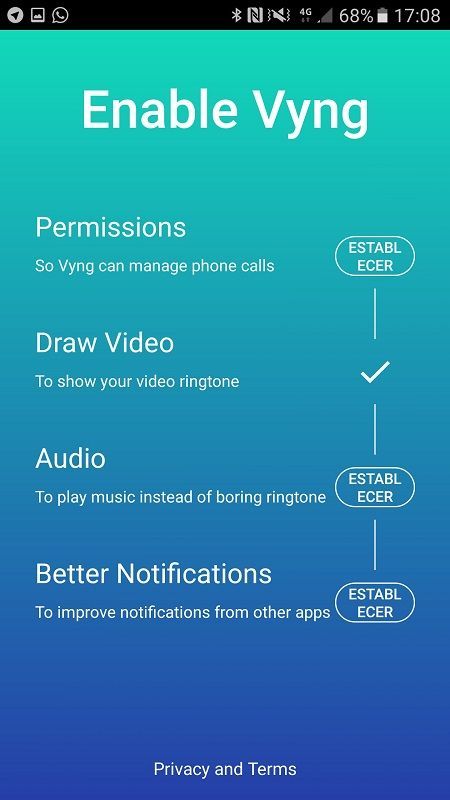Išmanieji telefonai nuėjo ilgą kelią ir greitai nenustos tobulėti. Kadangi jų funkcijos kasmet darosi vis įspūdingesnės ir sudėtingesnės, gali būti sunku tiksliai sekti, ką išmanusis telefonas gali leisti daryti.
Apsvarstykite seną gerą skambėjimo toną. Ar žinojote, kad galite patobulinti jį į kažką įdomesnio, kad jūsų telefonas atrodytų vėsesnis?
Kai kas nors jums skambina, įrenginys paleidžia vaizdo įrašą, o ne tik garsą. Tai nustatyti paprasta. Šiame straipsnyje pasirinkti metodai yra skirti „Android“ naudotojams.
Geriausios „Android“ programos, skirtos vaizdo įrašų skambėjimo signalams
Šiomis dienomis galite rasti programą bet kam, įskaitant vaizdo skambėjimo melodijas. Tačiau svarbu, kad iš karto žinotumėte, kaip pasirinkti tinkamą programą savo mobiliajam telefonui.
Kalbant apie telefono suasmeninimą, yra daug nepatenkinamų programų, o jų atsisiuntimas yra daugiau problemų, nei verta. Prieš parodydami, kokias programas galite naudoti nustatydami vaizdo skambėjimo melodijas, patikrinkime keletą taisyklių, kurios padės sutaupyti laiko ir apsaugoti savo išmanųjį telefoną.
Kaip saugiai atsisiųsti programas ar failus į „Android“ telefoną?
Kad jūsų asmeninė informacija nebūtų pavogta, būtinai atlikite šiuos veiksmus:
kiek laiko vaizdo įrašai gali būti instagrame
Atsisiųskite ir įdiekite antivirusinę programinę įrangą mobiliesiems telefonams
Kaip ir kompiuteriai, mobilieji telefonai gali būti užkrėsti kenkėjiška programa. Atsižvelgiant į kenkėjiškos programos tipą, jūsų duomenys gali būti pavogti arba ištrinti. Galite išbandyti „AVG AntiVirus“, „Avast“ ir kt. „Google Play“ parduotuvėje jie yra nemokami, nors kai kurios jų funkcijos yra užrakintos ir reikalauja mokėti.
Blokuoti trečiųjų šalių atsisiuntimus
Saugiausia vieta atsisiųsti programas yra „Google Play“ parduotuvė. Atsisiuntimas iš nepatvirtintos svetainės yra laikomas trečiosios šalies atsisiuntimu ir gali pakenkti jūsų telefono duomenims, nes kenkėjiška programa dažniausiai užmaskuojama kaip įprasta programa.
Turint tai omenyje, reikia vengti nesaugių atsisiuntimų ir naudoti tik patikimus šaltinius. „Android“ telefonuose yra parinktis, kuri gali blokuoti trečiųjų šalių atsisiuntimus, jei netyčia spustelėsite atsisiunčiamas nuorodas. Ši parinktis paprastai yra įjungta, tačiau turėtumėte patikrinti ir perjungti patys, jei ne.
Tiesiog atidarykite savo telefono nustatymus ir bakstelėkite Programos. Turėtumėte rasti kažką panašaus į blokuoti nežinomus šaltinius (tai nėra vienodi visuose „Android“ telefonuose) ir užpildyti šalia jo esantį žymimąjį laukelį.
kaip padaryti žodį doc į jpeg
Norėdami įsitikinti, kad radote tinkamą programą, turėtumėte:
- Skaitykite komentarus „Google Play“ parduotuvėje
- Patikrinkite programos įvertinimus
- Perskaitykite jo savybes
- Patikrinkite jo gamintoją
Kokias programas naudoti nustatant vaizdo skambėjimo melodijas?
Šios programos, kurias galite rasti „Google Play“ parduotuvėje, gali padėti nustatyti vaizdo įrašą kaip skambėjimo toną. Visais jais labai paprasta naudotis.
Vyng

Vyng yra viena iš populiariausių programų, leidžiančių nustatyti vaizdo įrašą kaip skambėjimo toną. Viskas, ką jums reikia padaryti, tai:
- Raskite Vyng sistemoje „Google Play“ – ieškokite mėlynai balto logotipo
- Bakstelėkite įdiegti
- Palaukite, kol programa bus atsiųsta ir įdiegta
- Atidarykite programą ir bakstelėkite Pradėti
- Įgalinti Vyng bus rodomas su visomis jo parinktimis ir funkcijomis
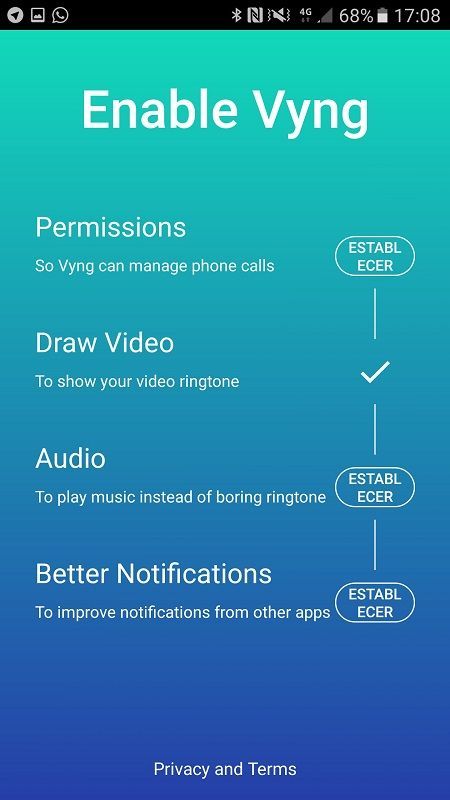
- Bakstelėkite Leidimai ir leiskite Vyng pasiekti jūsų kontaktus
- Bakstelėkite Piešti vaizdo įrašą ir suteikite Vyng leidimą rodyti vaizdo įrašą jūsų telefone
- Bakstelėkite Garsas, kad leistumėte Vyng leisti muziką su jūsų vaizdo įrašu
- Atlikite tą patį su automatinio paleidimo Vyng ir pranešimų prieiga, nes tai užtikrins, kad Vyng veiktų kiekvienam skambučiui ir kad būtų rodomas viso ekrano vaizdo įrašas
- Jei teisingai atlikote šiuos veiksmus, šalia jų pastebėsite varnelę ir pasirodys mygtukas Viskas nustatyta
- Bakstelėkite mygtuką Viskas nustatyta ir prisijunkite
- Pasirinkę vaizdo įrašą, kurį norite nustatyti, bakstelėkite mėlyną apskritimą dešinėje ekrano pusėje
- Tada pasirinkite kontaktą, kuriam norite nustatyti vaizdo įrašą

Vyng leidžia naudoti kai kuriuos jų nemokamus vaizdo įrašus, taip pat įkelti savo. Jei jums reikia daugiau pagalbos dėl šios programos, galite patikrinti Vyng DUK .
kaip sukurti viešosios interneto prieigos tašką
Vaizdo įrašo skambėjimo tonas

Vaizdo įrašo skambėjimo melodija yra dar viena programa, kurią galite naudoti šiam tikslui. Šios programėlės naudojimo veiksmai yra praktiškai tokie patys kaip ir ankstesnėje.
Pirmiausia suraskite programą „Google Play“ parduotuvėje įvesdami vaizdo įrašo skambėjimo melodiją arba spustelėdami mūsų nuorodą, ją įdiekite ir atlikite viską, kaip ir ankstesnėje programoje. Dizainas skiriasi, tačiau funkcijos dažniausiai tos pačios.
Kitos panašios programos, kurios jums gali atrodyti patrauklios:
- Vaizdo įrašo skambėjimo tonas įeinantiems skambučiams
- Vaizdo skambėjimo tonas – gaunamas vaizdo skambutis Pro
- Viso ekrano vaizdo skambėjimo tonas įeinantiems skambučiams
Tinkinkite savo skambėjimo toną
Rekomenduojamas programėles rinkomės kruopščiai, kad kiekvienas galėtų išnaudoti visas jų galimybes. Mūsų geriausi pasirinkimai yra viskas, ko jums reikia norint atnaujinti savo skambėjimo toną ir neatsilikti nuo laiko.